随着macOS Mojave(莫哈韦) 10.14发行正式版本的临近,各种安装常见问题也需要同步更新,本篇文章就是针对10.14的常见问题的汇总,我会持续不间断更新,敬请期待
安装提示安装macOS 应用程序副本已损坏,不能用来安装macOS的解决方法
该错误会经常出现于旧版中,根源是苹果的安装镜像中的证书过期导致的。解决方法如下:
实用工具-终端,输入命令:date 0201010116,回车后关闭终端,可继续安装进程;- 安装过程中全程断开网络
- 另一种方法:
BIOS中修正系统时间,误差不要多于5秒,应该能解决该提示信息【黑果小兵亲测有效】
关于Clover Bootloader的版本
想要正确地安装macOS Mojave 10.14,它要求你的Clover Bootloader版本不低于r4515,截止到目前为止[4-11-2019],Clover Bootloader的版本已经更新为v2.4k r4919,支持安装macOS Mojave 10.14.4。Clover Bootloader最新版本下载
- [r4911] by sherlocks fix applertc patch for 10.14.4+. thanks to RodionS 如果有遇到开机提示按
F1才能进系统的请将CLOVER更新到r4911或以上
注意事项
在HFS +上安装macOS Mojave时,通过
系统偏好设置自动更新系统的功能会消失。解决方案:使用脚本下载10.14.4Beta更新包,原帖:https://github.com/Gengik84/MacOS_Updater
1
curl -O https://raw.githubusercontent.com/Gengik84/MacOS_Updater/master/MacOS_Updater && chmod +x ./MacOS_Updater && sh ./MacOS_Updater
从第三方来源安装程序:
1
sudo spctl --master-disable
关闭Thunderbolt更新:
1
sudo softwareupdate --ignore ThunderboltFirmwareUpdate1.2
为第三方SSD启用TRIM
1
sudo trimforce enable
取消4位数密码限制
1 | pwpolicy -clearaccountpolicies |
安装卡在最后2分钟的解决方法
断开网络
使用
OsxAptioFixDrv-64.efi或者OsxAptioFixDrv3-64.efi替换AptioMemoryFix.efi,每次只可以用一个驱动抹盘直接选择
APFS格式,减少HFS+转换成APFS的过程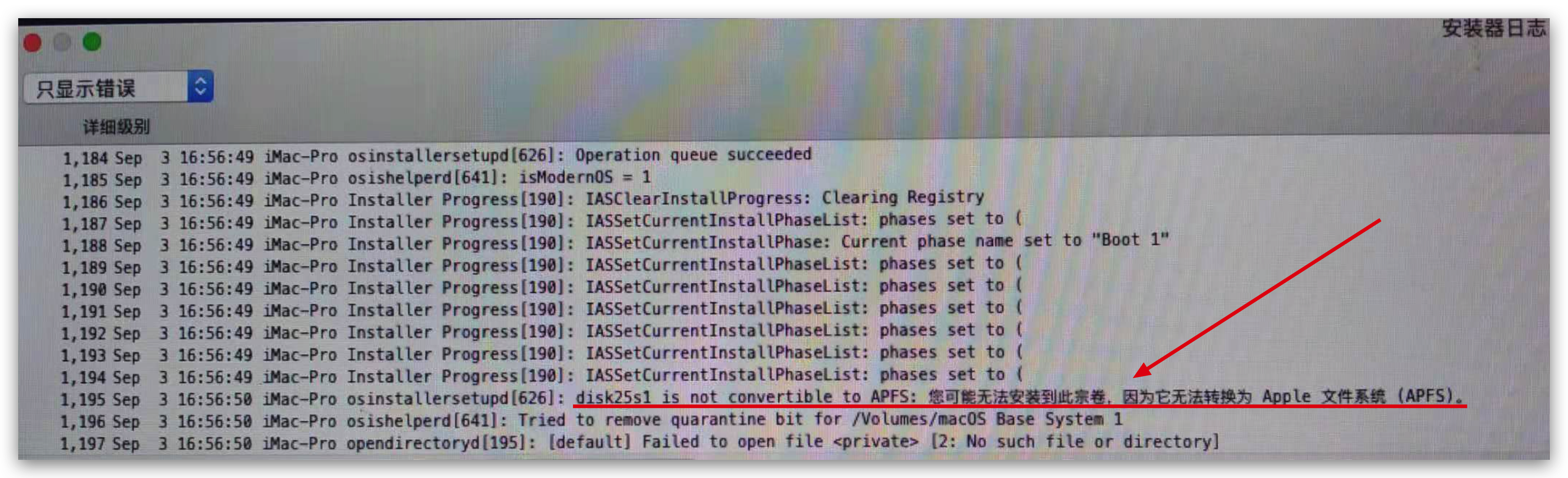
z390主板安装卡在apfs_module_start的解决方法
请于Acpi - DSDT - Patches中添加:
1 | Comment: Fix AsRock Z390 BIOS DSDT Device(RTC) bug |
找不到安装器资源的解决方法
- 断网
- 删除
drivers64UEFI目录下的EmuVariableUefi-64.efi - 修改机型为最近三年,比如
MacBootPro13,1MacBookPro14,1iMac17,1等等 - 如果是双硬盘,拔掉那个不安装的,待安装完后再插回去
- 检查镜像的md5值
关于HD3000平台
macOS Mojave 10.14已经不支持Sandy Bridge平台的安装使用,解决方法有两个:
- 在引导标志(boot args)添加
-no_compat_check跳过兼容性检查 - 修改SMBIOS为:
MacBookAir5,1
Kaby Lake UHD 620显卡特别说明
部分基于类似AAPL GfxYTile的注入参数在macOS Mojave 10.14中会失效,它要求将Clover Bootloader版本至少更新到r4587或以上,Clover Bootloader最新版本下载
关于声卡注入的ID
Apple已从macOS Mojave 10.14上的AppleHDA.kext中删除了大量的Layouts,因此很多人需要修改/修补当前的AppleHDA.kext / AudioInjector才能使音频恢复到工作状态。
Apple在macOS Mojave上删除的布局ID为:
Layout1,3,8,9,11,12,13,18,22,23,24,25,26,27,28,29,30,31,32,34,36,37,38,39,41, 42,43,44,45,46,47,48,49,50等
要查看已删除的布局的完整列表以及可用于替换已删除的布局的列表,下面是一张可以使用并可在macOS Mojave 10.14上使用的可用布局的图片:
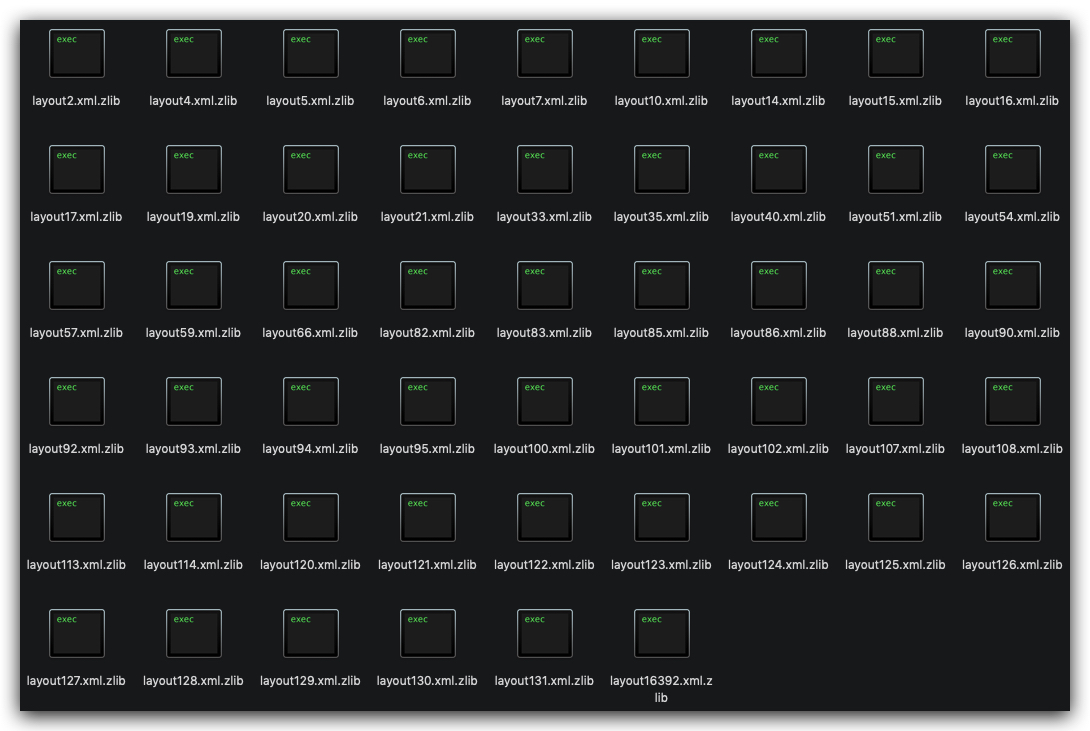
好消息是vit9696通过更新他的AppleALC解决了影响去除布局的问题。AppleALC最新版本的下载:https://github.com/acidanthera/AppleALC/releases
minStolenSize新补丁,用于Broadwell, Skylake 以及Kabylake
Kaby Lake
1
2
3
4Comment: Disable minStolenSize less or equal fStolenMemorySize assertion, 10.14 Credits (Sniki)
Name: com.apple.driver.AppleIntelKBLGraphicsFramebuffer
Find: 764648FF 05
Replace: EB4648FF 05Sky Lake
1
2
3
4Comment: Disable minStolenSize less or equal fStolenMemorySize assertion, 10.14 Credits (Sniki)
Name: com.apple.driver.AppleIntelSKLGraphicsFramebuffer
Find: 764048FF 05
Replace: EB4048FF 05Broadwall
1
2
3
4Comment: Disable minStolenSize less or equal fStolenMemorySize assertion, 10.14 Credits (Sniki)
Name: com.apple.driver.AppleIntelBDWGraphicsFramebuffer
Find: 764048FF 05
Replace: EB4048FF 05
USB解除端口限制补丁
1 | Comment: USB Port limit patch 10.14 (credits FredWst) |
1 | Comment: USB Port limit patch 10.14.1 10.14.2 Beta (credits DalianSky) |
3-28-2019更新:10.14.x解除USB端口限制补丁
1 | Comment: USB port limit patch #1 10.14.x modify by DalianSky(credit ydeng) |
Intel HD3000显卡驱动
由于macOS Mojave 10.14中已经将AppleIntelHD3000Graphics.kext等相关驱动移除,一个折衷的解决方案是复制一份macOS Sierra 10.12.x的驱动到/System/Library/Extensions,重建缓存后重启即可享用。详见https://www.tonymacx86.com/threads/success-lenovo-b570e.255129/page-2#post-1770059
找回丢失的DW1560/Brcm94352Z驱动
Mojave系统下的蓝牙会失效,截止到目前的解决方法是:将文件BrcmFirmwareData.kext和BrcmPatchRAM2.kext复制到/Library/Extensions目录下
当然,在重启前,还要重建一下系统的缓存,命令为:
1 |
|
如果嫌输入命令麻烦,也可以使用应用Kext Utility重建缓存。
重启你的系统,检查WIFI/蓝牙是否工作正常。
关于10.14高通无线失效无法驱动的问题的解决方案[来自套路]
升级到Mojave的大家应该都看到了,14的驱动删掉了好多,最惹人注意的就是A卡的一堆、hd3000的几个、N卡的几个加上高通的无线网卡驱动,用了很久也琢磨了好久后,终于找到了解决高通无线挂的解决方案,下面是方法:
由于14系统内删除了Airport40的驱动,而ath9k插件又正是对其起的作用,因此前提条件是我们需要将13的这个kext拿来用,后面我会给出附件,ath9k插件的作者很久没有维护了,目前为止,作者源码只支持到10.13,因此需要我们手动修改源码使其能够支持到10.14,这里不做过多介绍,有兴趣的可以在下面评论,我会尽量解答,这里只把需要的附件做简要说明,大家也就不用再去clone源码修改编译了,附件主要包括3个,第一个是AtherosAirport40驱动,是我从13.6beta4中提取出来的,大家直接将其安装到/Library/Extensions/即可,然后就是我基于作者源码修改后的ath9k插件和最新的lilu(也是最新源码修改的),将这两个插件放到CLOVER,最后,为了保险起见,在config加上两个boot参数,分别是-lilubetaall 和 -ath9565,当然这是9565的参数,其余参数参见ath9k的说明文档,下面有链接,然后重建缓存、修复权限重启就可以了。详见:http://bbs.pcbeta.com/viewthread-1790406-1-1.html 感谢套路athlonreg
APFS转换解决方法
Apple已经删除了我们必须避免APFS转换的选项,常规的方法已经无法避免安装过程中自动将分区转换为APFS格式,包括在硬盘上安装以及SSD上面安装。
以下是一些目前已知的替代品:
1.使用Carbon Copy Cloner(CCC)应用程序格式驱动器备份到HFS + J并恢复备份。
2.使用此应用程序将APFS分区转换为HFS + J:https://www.paragon-software.com/home/apfs-hfs-converter/
3.使用USB转SATA电缆从外部卸下HDD / SSD并安装macOS(似乎避免了APFS转换)。
4.修补安装程序,由你来找到这个方法。
安装中出现的IOConsoleUsers: time(0) 0->0, lin 0, llk 1, IOConsoleUsers: gIOScreenLockState 3, hs 0, bs 0, nov 0, sm 0x0错误的临时解决方法
群里最常见的安装过程中出现的一个错误是:
1 | IOConsoleUsers: time(0) 0->0, lin 0, llk 1, |
原因是系统无法识别出你的显卡驱动,临时的解决方法是:
- 取消勾选
Inject Intel - 或者将
platform-id修改为0x12345678 - 两种方法二选一,不知道如何操作的请移步Clover使用教程

安装完成后再通过Clover Configurator设置正确的FakeID和ig-plaform-id驱动你的显卡。
去掉Lilu的输出信息,还原10.13/10.14 内核崩溃(kernel pance)的真相
**方法1:**使用文本编辑器,在KernelToPatch段落添加内容:
1 | <key>KernelToPatch</key> |
**方法2:**使用Clover Configurator打开config.plist - Kernel and Kext Patches - kernelToPatch,新添加:
1 | Comment: Disable panic kext logging on 10.14.4 Release kernel |
其它的内核补丁备用,请自行食用:
1 | cpuid_set_info_rdmsr (c) vit9696 |
Block injected kexts 禁用无效的、未知的驱动程序
当你面对这么一堆驱动的时候,如何让它们有条不紊地正常工作呢?万一出现问题的时候又如何让这些驱动在Clover引导的时候禁用它们呢?这个时候 Block injected kexts 就派上用场了。新版的 Clover Bootloader 已经将 Block injected kexts 放到了 macOS 系统分区的图标下面了。
- 操作方法:
- 开机进入clover引导界面,要引导的分区卷标上按
空格即可进入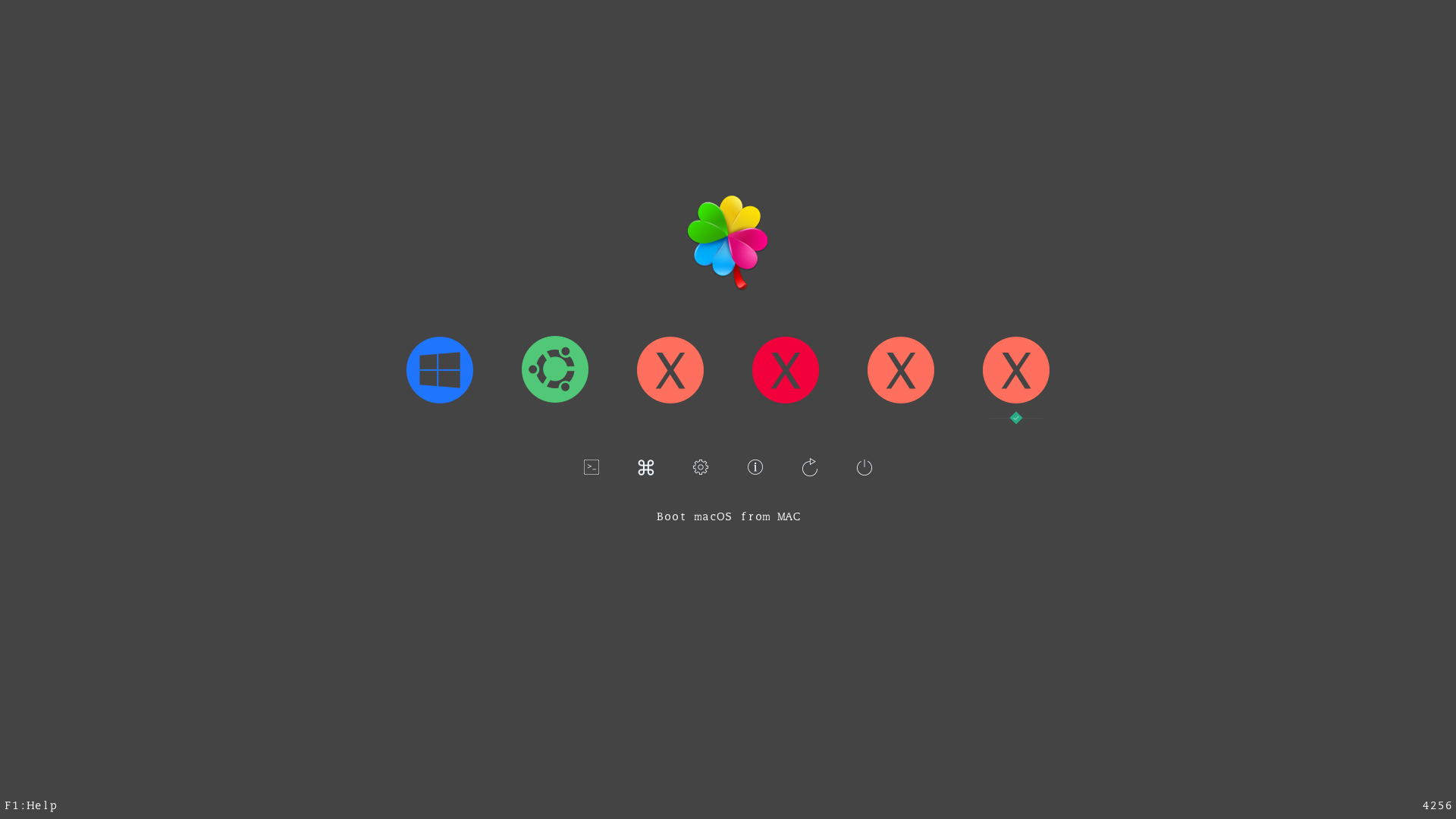
- 光标移动到
Block injected kexts回车进入
- 选择当前系统加载的驱动程序目录
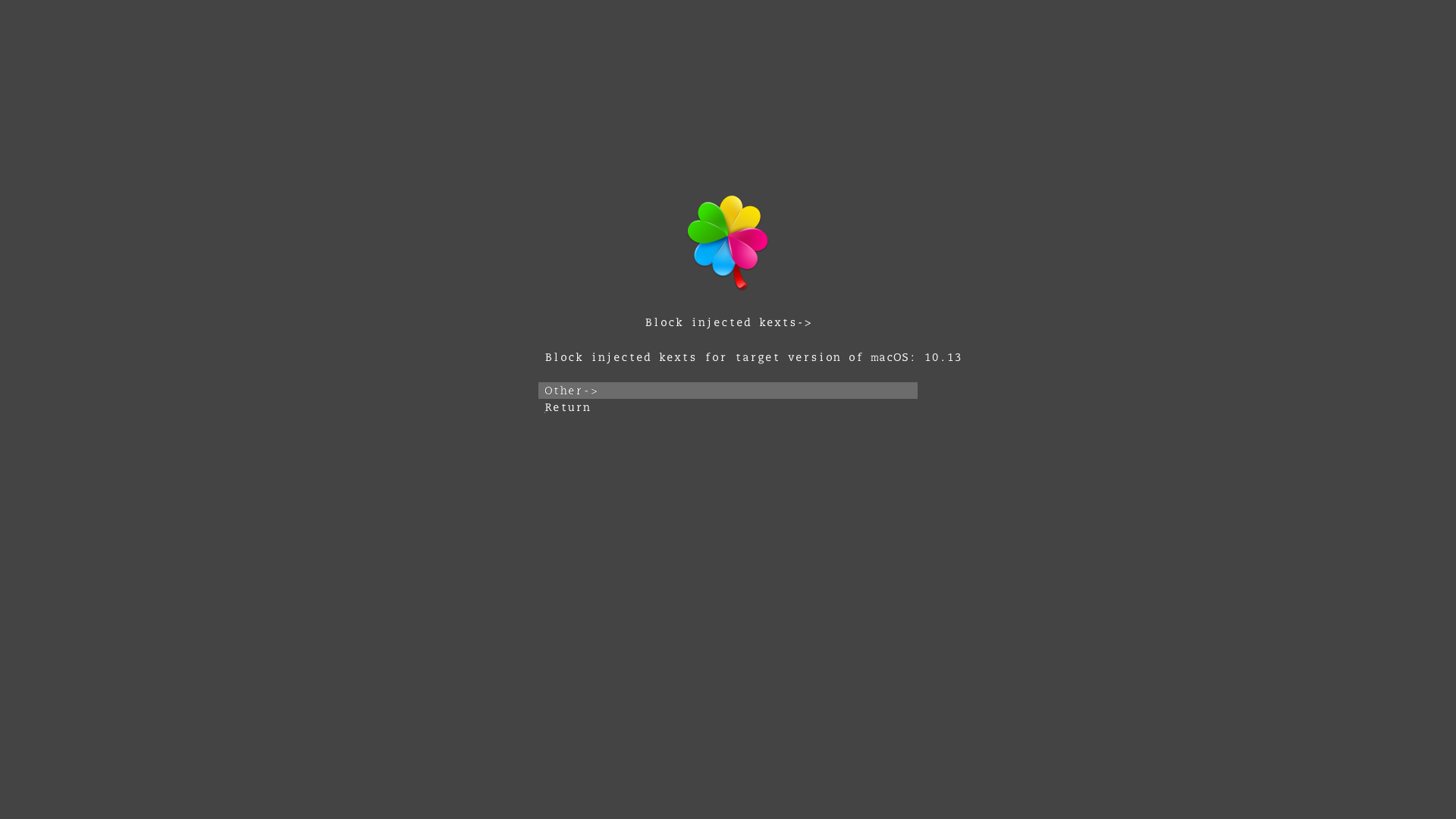
- 勾选禁用的驱动程序
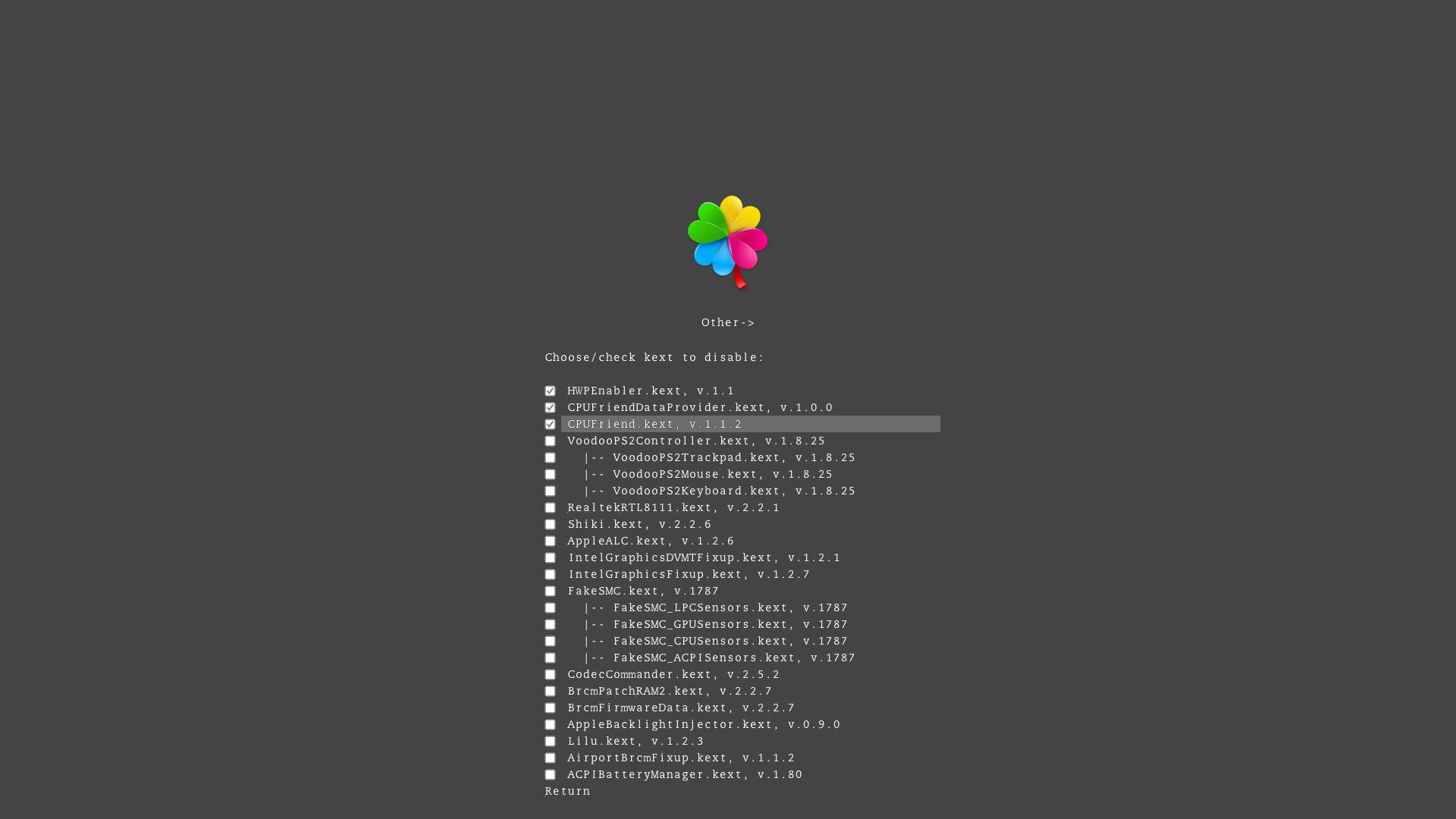
- 按
ESC退出该子菜单
- 开机进入clover引导界面,要引导的分区卷标上按
选择-v时出现Attempting system restart...MACH Reboot的解决方法
在安装High Sierra启动过程中,选择-v跑时会出现
1 | Attempting system restart...MACH Reboot |
而不用-v图跑直接显示苹果标志时则不会出现。
解决方法
在config.plist配置文件DropTables下添加以下代码:
1 | <key>ACPI</key> |
抹盘时提示"MediaKit报告设备上的空间不足以执行请求的操作"的原因及解决方法
群里遇到最多的问题就是抹盘时提示"MediaKit报告设备上的空间不足以执行请求的操作",一直想就此写个解决方法
原因
出现该提示最根本的原因就是你之前的磁盘分区中ESP分区的尺寸小于200MB
解决方法
Windows下使用diskgenius删除掉MSR分区,将多出来的分区合并到ESP,正好凑成200MB,以满足安装macOS的基本需求.macOS下可以直接使用磁盘工具进行抹盘,它会自动生成一个200MB的EFI分区,当然前提条件是你需要先备份好磁盘里的数据,否则会造成全盘数据的丢失,请谨慎操作.
关于macOS Mojave 10.14下修改显存以及帧缓存、显示接口
请移步另一篇教程:Coffee Lake帧缓冲区补丁及UHD630 Coffee Lake ig-platform-id数据整理
教你将U盘上的EFI复制到磁盘的EFI分区,脱离USB运行[macOS篇]
新的系统安装成功后,EFI还位于U盘里,总不能一直挂着U盘使用系统吧。这个时候如果你想将U盘里的EFI复制到磁盘的EFI分区里,却苦于找不到看不见EFI分区,这个时候是该让
diskutil登场了。
diskutil命令的基本用法:
查看磁盘分区表
1 | diskutil list |
/dev/disk0(internal, physical):
| #: | TYPE | NAME | SIZE | IDENTIFIER |
|---|---|---|---|---|
| 0: | GUID_partition_scheme | 256 GB | disk0 | |
| 1: | EFI | EFI | 200 MB | disk0s1 |
| 2: | Apple_HFS | MAC | 128 GB | disk0s2 |
| 3: | Microsoft Basic Data | WIN10 | 127.7 GB | disk0s3 |
/dev/disk1(internal, physical):
| #: | TYPE | NAME | SIZE | IDENTIFIER |
|---|---|---|---|---|
| 0: | GUID_partition_scheme | 16 GB | disk1 | |
| 1: | EFI | EFI | 200 MB | disk1s1 |
| 2: | Apple_HFS | Install macOS Sierra | 15.8 GB | disk1s2 |
挂载磁盘EFI分区
1 | sudo diskutil mount disk0s1 |
挂载U盘EFI分区
1 | sudo diskutil mount disk1s1 |
打开Finder,注意后面有个.
1 | open . |
左侧会显示挂载了两个EFI分区,将U盘EFI目录全部复制到磁盘的EFI分区即可。
合并EFI分区
这里有一点需要注意:如果之前安装过Windows系统的话,会存在EFI的目录,只是EFI的目录下面只有BOOT和Microsoft这两个目录,如果希望添加macOS的Clover引导的话,可以将USB的EFI分区里面的EFI目录下面的CLOVER复制到磁盘里的EFI目录下,也就是执行的是**合并**的操作,让EFI同时支持WINDOWS和macOS的引导.千万不要全部复制,否则有可能造成EFI无法启动Windows.
复制EFI分区
如果磁盘上的EFI分区里为空的,可以直接将USB的EFI分区下面的EFI目录直接复制到磁盘上的EFI分区里.
教你将U盘上的EFI复制到磁盘的EFI分区,脱离USB运行[Windows篇]
挂载EFI分区
Windows操作系统下面,打开cmd窗口,输入命令:
1 | diskpart |
您可以重复输入命令同时挂载USB的EFI分区和磁盘的EFI分区
打开资源管理器,会出现一个盘符为X的磁盘,格式化为fat32格式,将USB的EFI分区下面的EFI目录复制到安装磁盘的EFI分区下
合并EFI分区
这里有一点需要注意:如果之前安装过Windows系统的话,会存在EFI的目录,只是EFI的目录下面只有BOOT和Microsoft这两个目录,如果希望添加macOS的Clover引导的话,可以将USB的EFI分区里面的EFI目录下面的CLOVER复制到磁盘里的EFI目录下,也就是执行的是**合并**的操作,让EFI同时支持WINDOWS和macOS的引导.千万不要全部复制,否则有可能造成EFI无法启动Windows.
复制EFI分区
如果磁盘上的EFI分区里为空的,可以直接将USB的EFI分区下面的EFI目录直接复制到磁盘上的EFI分区里.
添加UEFI引导选项
使用工具:BOOTICE
操作过程:
- 打开BOOTICE软件,选择
物理磁盘,选择欲操作的目标磁盘,点击分区管理,弹出分区管理的窗口,点击分配盘符,为ESP分区分配一个盘符,点击确定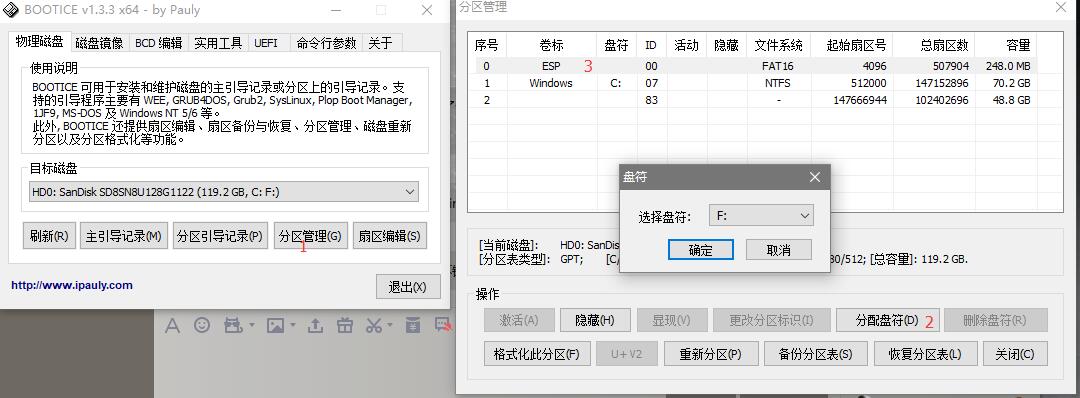
- 选择
UEFI,点击修改启动序列,点击添加按钮,菜单标题填写:CLOVER,选择启动文件,在打开的窗口里选择ESP分区下的目录\EFI\CLOVER\CLOVERX64.EFI,点击保存当前启动项设置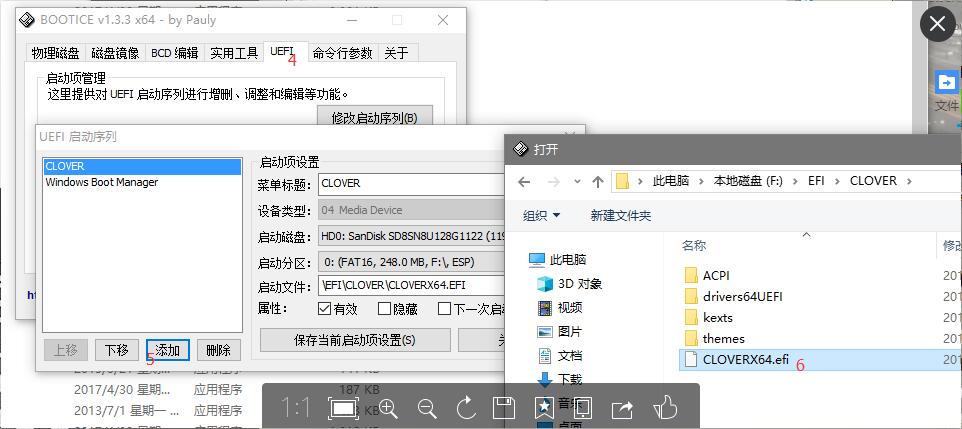
重建缓存的命令
打开终端,输入命令:
1 |
|
感谢名单
- Apple 的 macOS
- RehabMan维护的项目:OS-X-Clover-Laptop-Config Laptop-DSDT-Patch OS-X-USB-Inject-All等
- Acidanthera 维护的项目:OpenCorePkg lilu AirportBrcmFixup WhateverGreen VirtualSMC AppleALC BrcmPatchRAM MaciASL 等
- headkaze 提供的工具:hackintool PinConfigurator BrcmPatchRAM
- CloverHackyColor维护的项目:CloverBootloader CloverThemes
- 宪武整理的:P-little OC-little
- chris1111维护的项目:VoodooHDA Wireless USB Adapter Clover
- zxystd开发的itlwm IntelBluetoothFirmware
- lihaoyun6提供的工具:CPU-S macOS-Displays-icon SidecarPatcher
- sukka更新维护的从 Clover 到 OpenCore —— Clover 迁移 OpenCore 指南
- xzhih提供的工具:one-key-hidpi
- Bat.bat更新维护的精解OpenCore
- shuiyunxc 更新维护的OpenCore配置错误、故障与解决办法
- athlonreg更新维护的OpenCore 0.5+ 部件补丁 Common-patches-for-hackintosh
- github.com
- 码云 gitee.io
- 扣钉 coding.net
参考及引用:
- https://deviwiki.com/wiki/Dell
- https://deviwiki.com/wiki/Dell_Wireless_1820A_(DW1820A)
- Hervé 更新的Broadcom 4350:https://osxlatitude.com/forums/topic/12169-bcm4350-cards-registry-of-cardslaptops-interop/
- Hervé 更新的DW1820A支持机型列表:https://osxlatitude.com/forums/topic/11322-broadcom-bcm4350-cards-under-high-sierramojave/
- nickhx 提供的蓝牙驱动:https://osxlatitude.com/forums/topic/11540-dw1820a-for-7490-help/?do=findComment&comment=92833
- xjn819: 使用OpenCore引导黑苹果 300系列主板正确使用AptioMemoryFix.efi的姿势(重写版)
- insanelymac.com
- tonymacx86.com
- 远景论坛
- applelife.ru
- olarila.com
关于打赏
您的支持就是我更新的动力!
如果不希望看到博主停更的话,请点击下方的 打赏 支持一下,有钱的捧个钱场,没钱的捧个人场,谢谢大家!


